インスタグラムのアカウントを作成し、これから写真や動画を投稿したいのだが、どのような手順で行ったらいいのか戸惑っている方も多くおられます。
これからインスタグラムを活用して自分の店や商品などを多くの人に知ってもらうにはどうしたらいいのか。
ここでは、このような人たちのために少しでもお役に立てるよう、スマートフォンによるインスタグラムを使った写真・動画などの投稿方法を紹介します。
インスタグラム初心者の方で初期設定とフォローの方法についてお知りになりたい方は次のリンクをご覧下さい。
⇒ インスタグラム初期設定
⇒ インスタグラムのフォローとフォロワー
目次
1 投稿の種類
インスタグラムへの投稿の種類は次の五つの方法があります。
①フィード(通常投稿)
フィード画面に投稿される静止画・1分以内の動画の投稿形式を指します。
②ストーリーズ
24時間で投稿が自動的に消えることが特徴の投稿形式です。
③リール
あらかじめ制作した動画やインスタグラム上で撮影した動画を使用して、15秒〜最大90秒の短尺動画を作成・投稿できる機能です。
④IGTV(Instagram動画)
1分~最大60分の動画を投稿できる機能です。
⑤インスタライブ
最長4時間の生配信ができる機能です。
それではひとつづつ説明します。
2 フィード(通常投稿)
フィード投稿には写真、動画の投稿方法にはインスタグラムのアプリで撮影して投稿する方法と、撮影済みのアルバムから複数まとめて投稿する方法があります。
(1) 写真・動画を撮影して投稿
・ホーム画面下部の「+」をタップします。
・新規投稿の画面が表示されます。
・投稿画面の中段の「複数選択:カメラアイコン」のカメラアイコンを選択します。
・初めての撮影の場合は「インスタグラムによるカメラとマイクへの許可する」の画面が開き、写真・動画の撮影を行います。
・画面下部のカメラボタンマークをタップします。長押しで動画撮影ができます。
・カメラボタンが機能しない場合は設定を確認します。
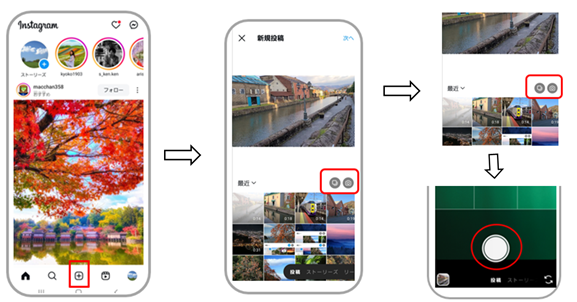
(2) アルバムから写真を選んで投稿
・画面の写真選択の画面中段の「複数選択」を選びます。
・画面の写真一覧から写真を選びます。
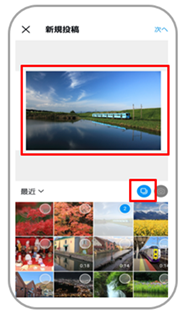
(3) 写真・動画の編集
・選んだ写真の明るさ、コントラストなど見栄えの調整を行ことができます。
・動画の長さと等の調整を行うことが出ます。
・選択した画像上部の「次へ」をタップしたあと、次の画面で下部の「次へ」をタップします。
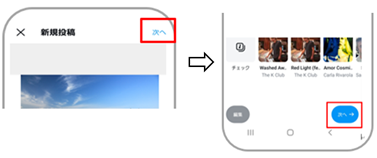
・写真・動画を編集、キャプション、タグ付け、場所情報などを追加できます。
・画面右端の 「>」 で入力画面になります。
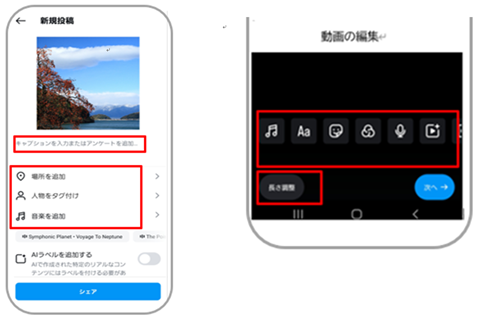
(4)フィードの 投稿方法
写真・動画の撮影、処理後、画面下段の「次へ」をタップし、次の画面の「シェア」をタップすることにより投稿が完了します。
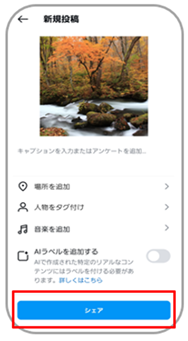
2 ストーリーズ
・ストーリーズとは、24時間で投稿が自動的に消えるショート動画を投稿できることが大きな特徴です。
・ショート動画は、1投稿につき最大60秒になります。
・ストーリーズの使い方をマスターすることにより、インスタグラムのフォロワー獲得に大きく貢献します。
(1) ストーリーズ>の閲覧方法
・画面下の「家」のアイコンをタップし、自分のホーム画面を開きます。
・ホーム画面上部に表示されている赤丸のついているプロフィールアイコンをタップすれば閲覧できます。
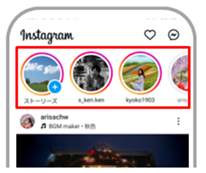
・ストーリーは1画面の再生が終わると自動的に次の動画が始まる仕組みになっています。
・もう一度見たい場合や、再生途中で次のストーリーに移動したくなった場合には、画面の右や左をタップします。
(2) ストーリーズへの投稿方法
ストーリーズ投稿は次のステップで行います。
・ホーム画面下部の画面下の「+」をタップします。
・画像をアルバムから選択または撮影します。
・新規の撮影はフィード投稿とほぼ同じ要領です。
・必要に応じて編集・加工します。
◆撮影して登録する場合
・新規投稿画面で「複数選択:カメラアイコン」のカメラアイコンを選択します。
・表示された画面の「ストーリーズ」を選択します。
・画面下部のカメラボタンマークをタップします。長押しで動画撮影ができます。
・画面下部の矢印をタップします。
・「シェア」をタップして投稿になります。
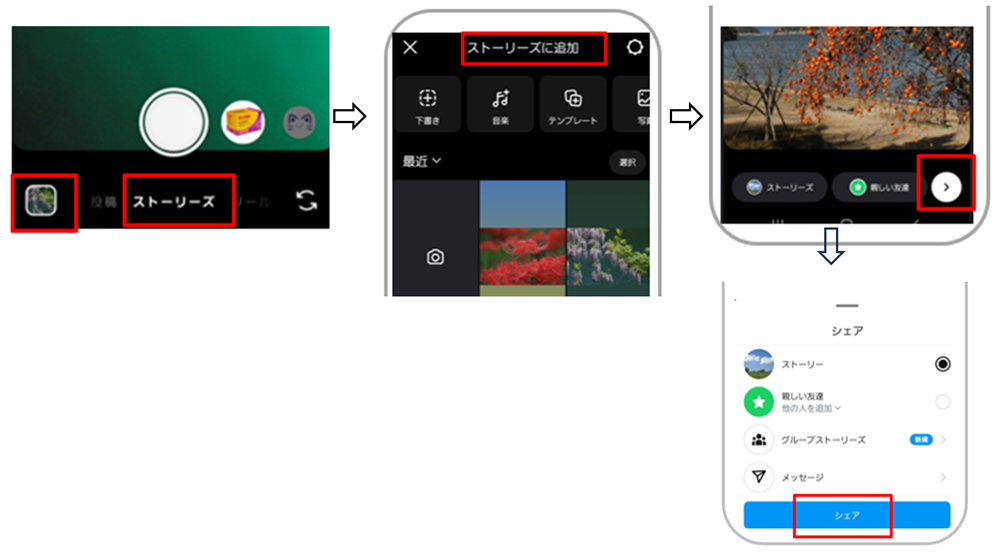
◆画像をアルバムから選択して投稿する場合
・新規登録画面下部の「ストーリーズ」を選択します。
・左側の画像一覧をタップします。
・画像一覧からストーリーズに追加する画像を選択します。
・追加する画像の画面右下の矢印をタップします。
・「シェア」をタップして投稿になります。
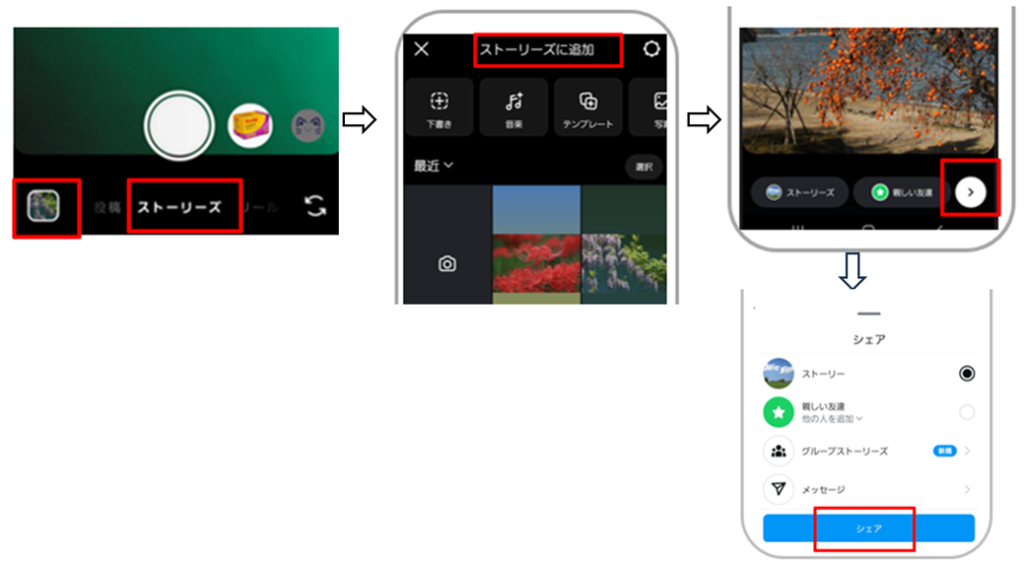
3 リール
リール投稿とは、あらかじめ制作した動画やインスタグラム上で撮影した動画を15秒〜最大90秒の短尺動画を作成・投稿できる機能です。
動画にはスタンプやペイント、音楽、ARエフェクトなどを追加することができます。 ストーリーズが投稿後24時間で消える(アーカイブ)投稿形式であるのに対して、リールは掲載時間が無期限で、フィード投稿にも反映され、フィード投稿の動画は、自動的にリールへ投稿される仕様のためリールでも見ることができます。
(1) リールの立ち上げ
・ホーム画面下部の「+」をタップします。
・下のナビゲーションから「リール」を選択します。
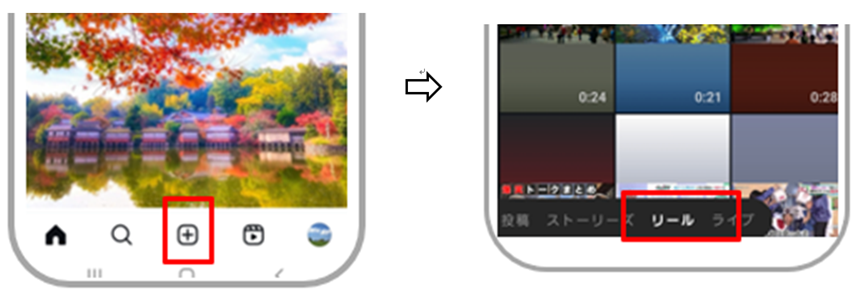
(2) リールの投稿方法
◆撮影して登録する場合
・画面下部の「リール」をタップします。
・次の画面で上部左側のカメラマークをタップします。
・画面下部の丸いシャッターをタップし、動画撮影が行われます。
・撮影が済めば、画面下部の「次へ」をタップし、追加入力の画面を表示します。
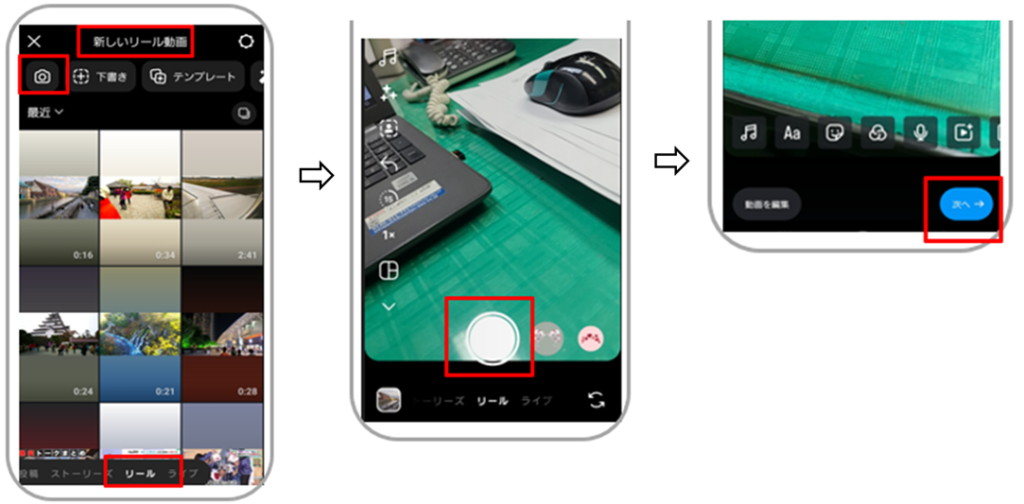
・キャプション、ハッシュタグの追加、人物のタグ付け、場所の追加などを行います。
・右側の > から入力します。
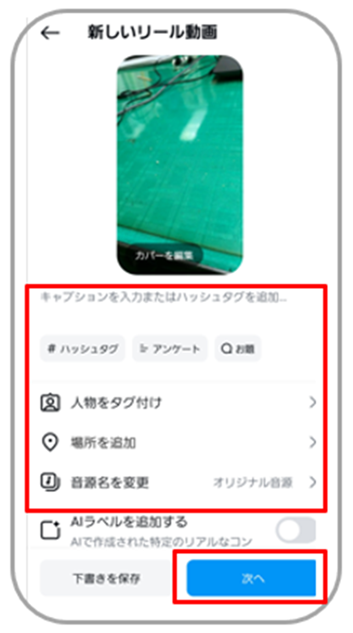
・「シェア」をタップし、投稿が完了します。
◆アルバムから選択する場合
・アルバムから動画を選択し、投稿する動画を表示します。
・右下の「次へ」をタップし、追加入力の画面を表示します。
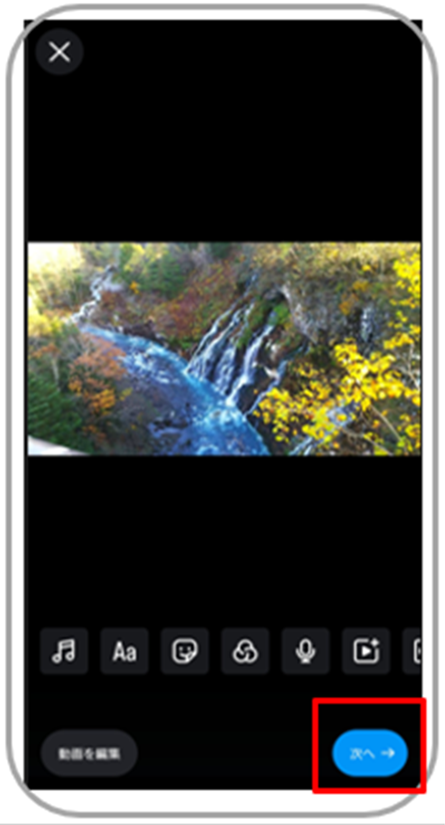
・キャプション、ハッシュタグの追加、人物のタグ付け、場所の追加などを行います。
・右側の > から入力します。
・「次へ」をタップします。
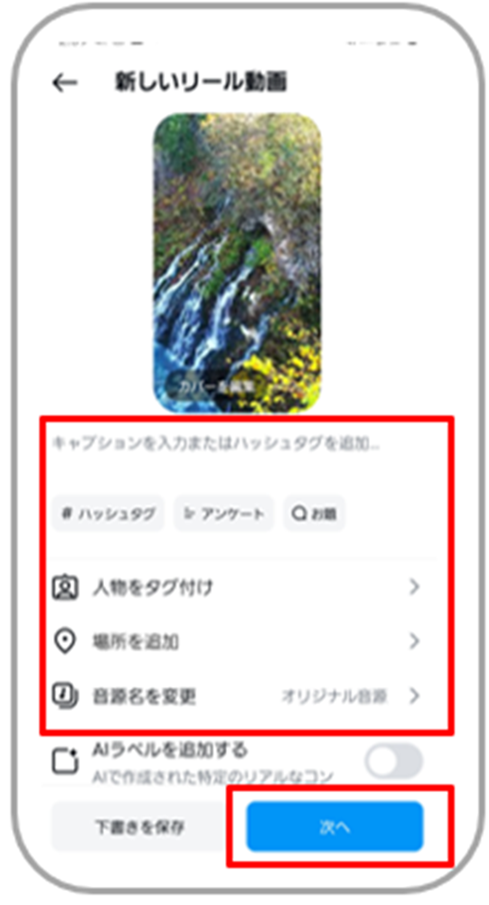
・「シェア」をタップし投稿完了です。
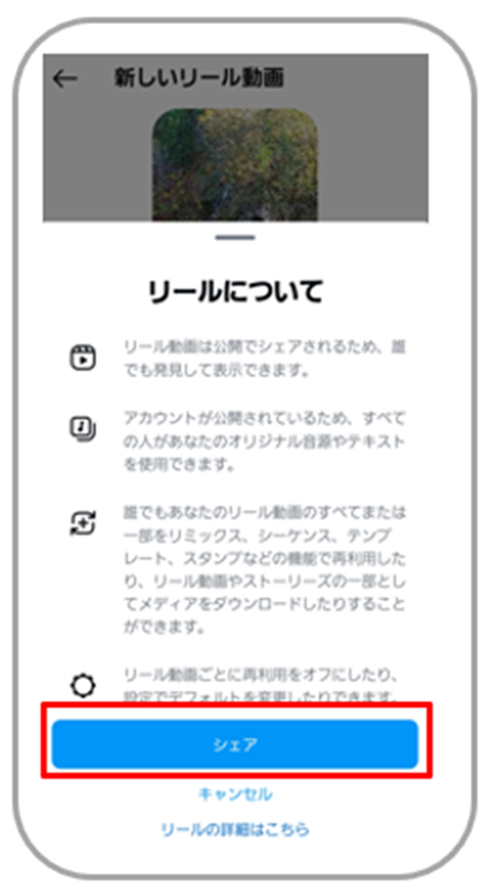
4 IGTV (Instagram動画)
IGTVは、1分から60分までの長尺動画を視聴・登録できるもので、現在では「Instagram動画」に名称変更されています。
動画の長さがフィード投稿では15分、ストーリーズでは最高1分であるのに対し、Instagram動画は1分から60分までの投稿・視聴が可能です。
Instagramの動画投稿は長尺の動画で商品やサービスなどをじっくりとPRする場合に最適です。
(1) Instagram動画の投稿方法
Instagram動画の投稿は、15分未満はスマホから投稿でき、15分以上の長尺動画はパソコンから投稿できます。
・ホーム画面下部の「+」をタップします。
・選んだ動画を確認後、右上の「次へ」をタップします。
・次の画面で右下の「次へ」をタップします。
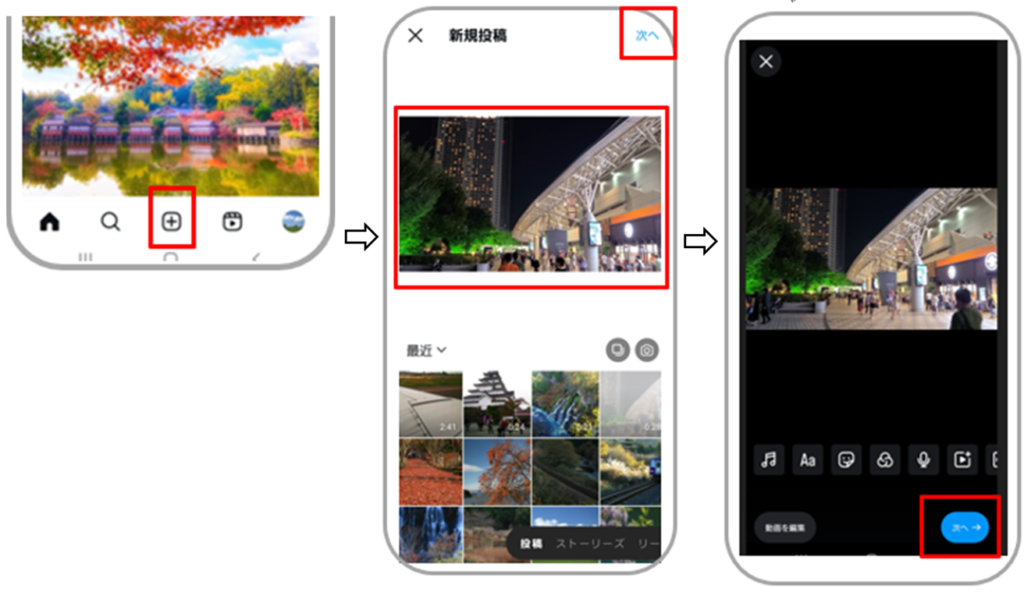
・次の画面で、必要に打応じてキャプション入力、人物のタグ付け、場所の追加等を行い「シェア」をタップし、登録を完了します。
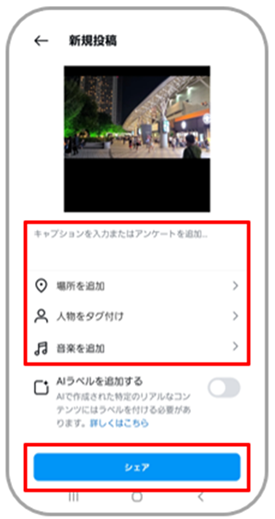
(2) Instagram動画の視聴方法
Instagram動画の視聴はほかのインスタグラムの視聴方法と特に変わることはなく、フォローしている人や検索から気になる人の動画を見ることができます。
5 インスタライブ
インスタライブとは、インスタグラムにあるライブ配信機能で、芸能人や著名人などの配信が多く見られます。
ストーリー機能の1種で、最大4時間まで配信できます。
リアルタイムで行われるので、コメントやいいね、質問をしたり配信者と視聴者間でコミュニケーションが取れます。
インスタライブを視聴するには、フォローしているアカウントがインスタライブを開始すると、ホーム画面のストーリー欄のアイコンに「LIVE」と表示されます。
ストーリー投稿を閲覧するのと同様に、アイコンをタップするとインスタライブの視聴ができます。
インスタグラムの通知をオンにしておけば、ストーリーが開始したタイミングで通知が来るので見逃しを防げます。
視聴中にコメントや絵文字なども送りことができます。
6 まとめ
本記事でインスタグラム初心者が写真・動画の投稿方法の要点をお伝えしましたが、、アカウントの作成が終わればそのまま放置するのではなく、様々な投稿の作業を行い、インスタグラムを活用し、自店・商品などのPRを続けてゆくことが大切です。
インスタグラムの投稿方法には主として、
①フィード投稿
②リール投稿
③ストーリーズ
④IGTV (Instagram動画)
がありますが、まちの小売店にとっては自店、商品などを宣伝・PRするには強力な武器になるはずです。
ただし、多くの人に情報を届けるにはいかにフォロワーを獲得するかがカギになることは言うまでもありません。

コメントを残す